win7系统中麦克风被禁用了怎么恢复
发布时间:2017-12-03 15:21:16 浏览数: 小编:kunyi
大家有没有遇到过这样的情况,win7系统用得好好的,系统却提示麦克风被禁用,想要跟朋友视频聊个天都没办法了,该怎么办呢?其实这个问题并不难解决,只需三个小小的步骤就可以轻松搞定,下面我们一起来学习学习。
相关阅读:打开win7 realtek高清晰音频管理器的步骤
1、在win7系统的桌面右下角右击“扬声器”图标,选择“录音设备”。

2、在录制界面中,右击呈灰色的麦克风,选择“启用”。
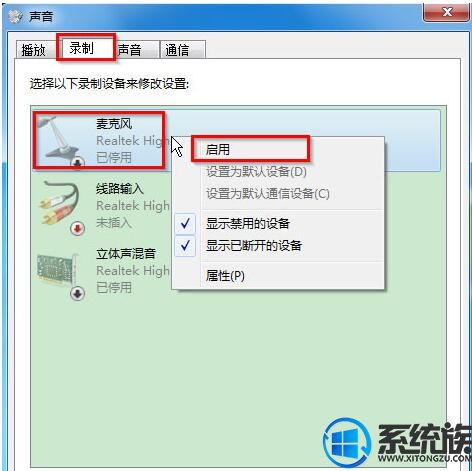
3、点击“启用”麦克风后,麦克风的右下角颜色变成绿色。说明麦克风就可以使用了。

关于在win7系统中恢复被禁用的麦克风的方法就跟大家分享到这里了。想了解更多系统方面的知识,请大家持续关注系统族。
下一篇: 如何解决win7蓝牙耳机找不到驱动程序


















